アイフォンの標準カメラ+標準写真アプリで滝の流れをキレイに撮る方法(長時間露光撮影する方法)です。
iPhone 6s以降でiOS 11以降であればアイフォンの標準カメラアプリ+標準写真アプリで長時間露光撮影ができます。通常iOSはアップデートしますので、事実上iPhone 6s以降であれば標準アプリだけで長時間露光の撮影ができます。
使用する機能はどちらも標準付属アプリの下記機能です。
- iPhone 6s以降の標準カメラアプリの「Live Photos」で撮影
- iOS 11以降の標準写真アプリの「エフェクト」機能
▲岐阜県の養老の滝。アイフォン8の標準カメラで撮影後『長時間露光』エフェクト処理
アイフォンの標準カメラ+標準写真アプリで長時間露光撮影できます
iPhone 6s以降で長時間露光撮影する手順
- 標準カメラアプリで「Live Photos」にして撮影する。
- 撮影した写真を標準写真アプリで開いて『長時間露光』のエフェクトをかける。
以上です。
手順を見ておわかりのようにアイフォンの標準写真アプリでは一眼デジカメのような本当の長時間露光撮影はできませんが、上記の手順でお手軽に長時間露光の画像が作れます。
1:「Live Photos」で撮影するには画面上部のアイコンをタップする
▲「Live Photos」がオンの状態
「Live Photos」がオンの状態で撮影すると普通の静止画の前後1.5秒(合計3秒)の動画が同時に保存されます。
その動画部分を使ってエフェクトをかけて簡単に長時間露光の静止画が作れます。
2:標準写真アプリで開いて『長時間露光』のエフェクトをかける手順
「Live Photos」で撮影した画像を標準の写真アプリで開きます。「Live Photos」で撮影した画像には画像の左上部分に『LIVE』と表示が出ています。
▼開いた画像を上にスワイプするとエフェクトメニューが出ます。
エフェクトのなかから『長時間露光』をタップすれば自動的に画像にエフェクトをかけてくれます。
アイフォンで『長時間露光』写真を撮る時はブレないように注意
アイフォンでは上記の手順で擬似的に『長時間露光』写真を作るため、「Live Photos」でシャッターを押す前後1.5秒間にカメラ(アイフォン)がブレるとピンボケ写真になってしまいます。
また、動いている人物が写りこんだ「Live Photos」の写真に『長時間露光』エフェクトをかけると人物がブレた状態の写真になってしまいます。
執筆者のプロフィール
- 父保有資格
・ガス内管工事士
・給水装置工事主任技術者
・電気工事士
・特監法ガス機器設置工事監督者
・GSSガス機器設置スペシャリスト
・二級建築士
最近の記事
 2023.04.10パソコン関係tapo C200が外出先から操作できない→自宅のwifiの設定変更で操作できるようになる場合がある
2023.04.10パソコン関係tapo C200が外出先から操作できない→自宅のwifiの設定変更で操作できるようになる場合がある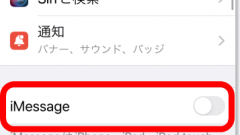 2022.05.05携帯、スマホ、MNP【iPhone 解決方法】『メッセージ』が『未配信』になって送れない→『iMessage』をオフにして70文字以内にすれば、ほぼ送れるようになる
2022.05.05携帯、スマホ、MNP【iPhone 解決方法】『メッセージ』が『未配信』になって送れない→『iMessage』をオフにして70文字以内にすれば、ほぼ送れるようになる 2022.01.12節約に関する記事メルカリの始め方 紹介コードをもらってから登録する、新規登録プレゼントポイント(有効期間3日)はファミリーマートで使える
2022.01.12節約に関する記事メルカリの始め方 紹介コードをもらってから登録する、新規登録プレゼントポイント(有効期間3日)はファミリーマートで使える 2021.12.01節約に関する記事フロントに『PBF41』と刻印があるドアノブの交換 R-30(鍵なし)R-33(鍵あり)R-34(ロックあり浴室など用)
2021.12.01節約に関する記事フロントに『PBF41』と刻印があるドアノブの交換 R-30(鍵なし)R-33(鍵あり)R-34(ロックあり浴室など用)
- 投稿タグ
- iPhone(アイフォン)

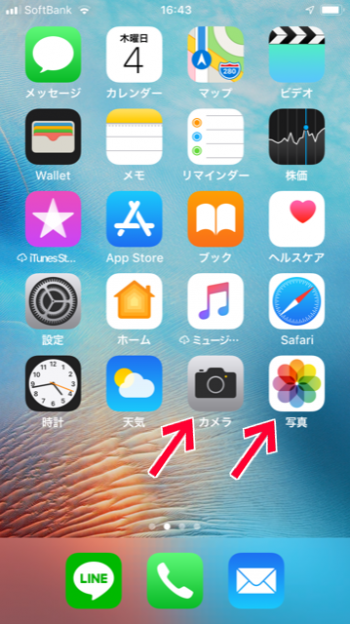


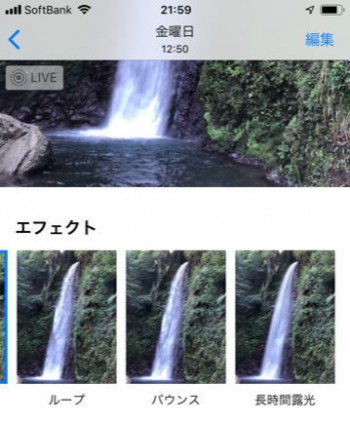

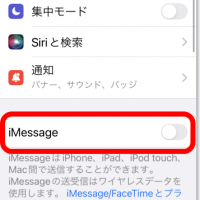

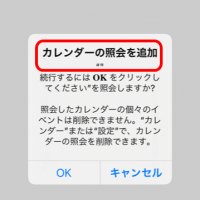
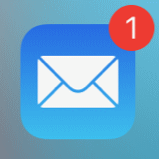






最近のコメント